Comment changer Facebook Messenger Username
Les noms d’utilisateur peuvent être si difficiles à choisir lorsque vous ouvrez un nouveau compte. Vous pensez peut-être trop à ce que vous choisirez, et cela peut être rendu plus difficile par les exigences que certains comptes ont pour leurs noms d’utilisateur.
Parfois, lorsque vous choisissez à l’origine un nom d’utilisateur, vous choisissez la première chose qui vous vient à l’esprit. Votre nom d’utilisateur peut être enfantin, vieux ou tout simplement trop compliqué à retenir. Sur Messenger, vous voudrez peut-être changer votre nom d’utilisateur car c’est ce que les gens voient lorsqu’ils vous envoient un message. Quoi qu’il en soit, vous trouverez ci-dessous comment changer votre nom d’utilisateur sur Messenger.
1. Ouvrez l’application Messenger sur votre téléphone. L’icône est bleue et a un éclair blanc au milieu. si vous devez la rechercher, faites glisser votre doigt vers le haut sur une partie vide de votre écran pour afficher une barre de recherche en haut de l’écran que vous pouvez utiliser pour trouver l’application sur votre téléphone.
2. Connectez-vous si vous ne l’êtes pas déjà.
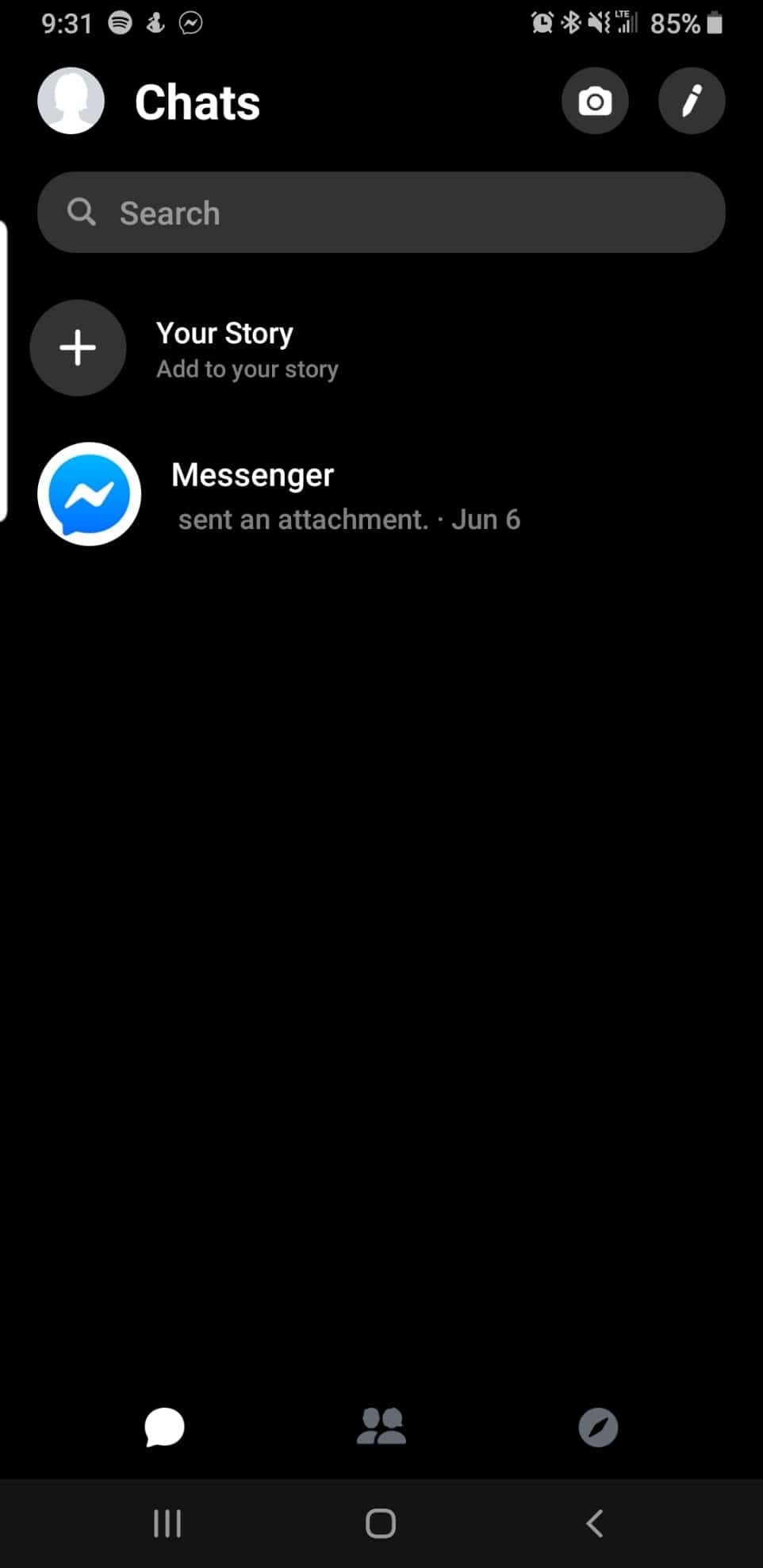
3. L’application s’ouvrira dans votre section de discussion. Localisez votre photo de profil dans le coin supérieur gauche de votre écran. Appuyez sur votre photo de profil circulaire.
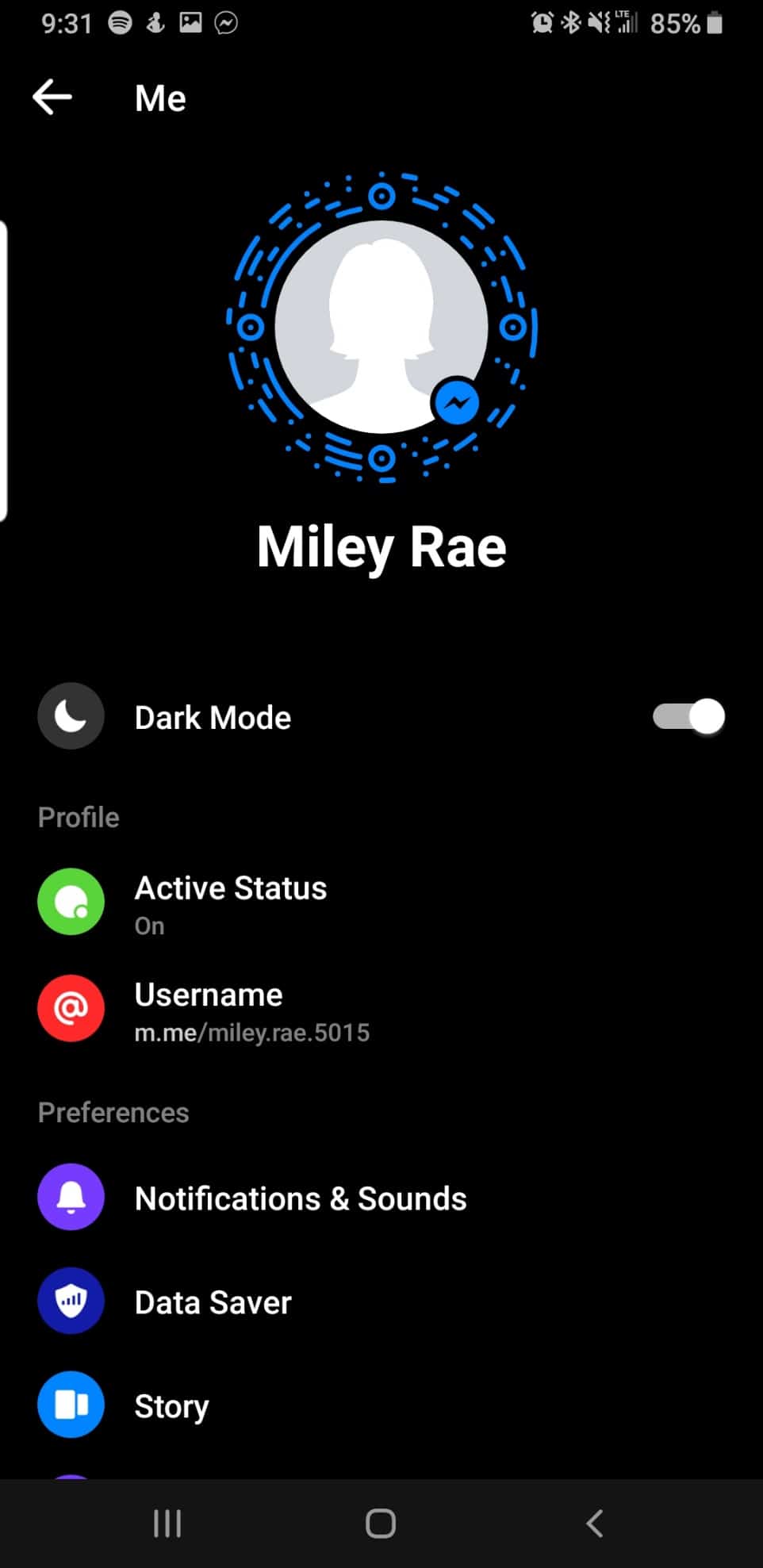
4. Vous allez maintenant être sur votre page de profil. Ici, vous devrez rechercher l’en-tête de section qui indique le profil sous votre photo et votre nom.
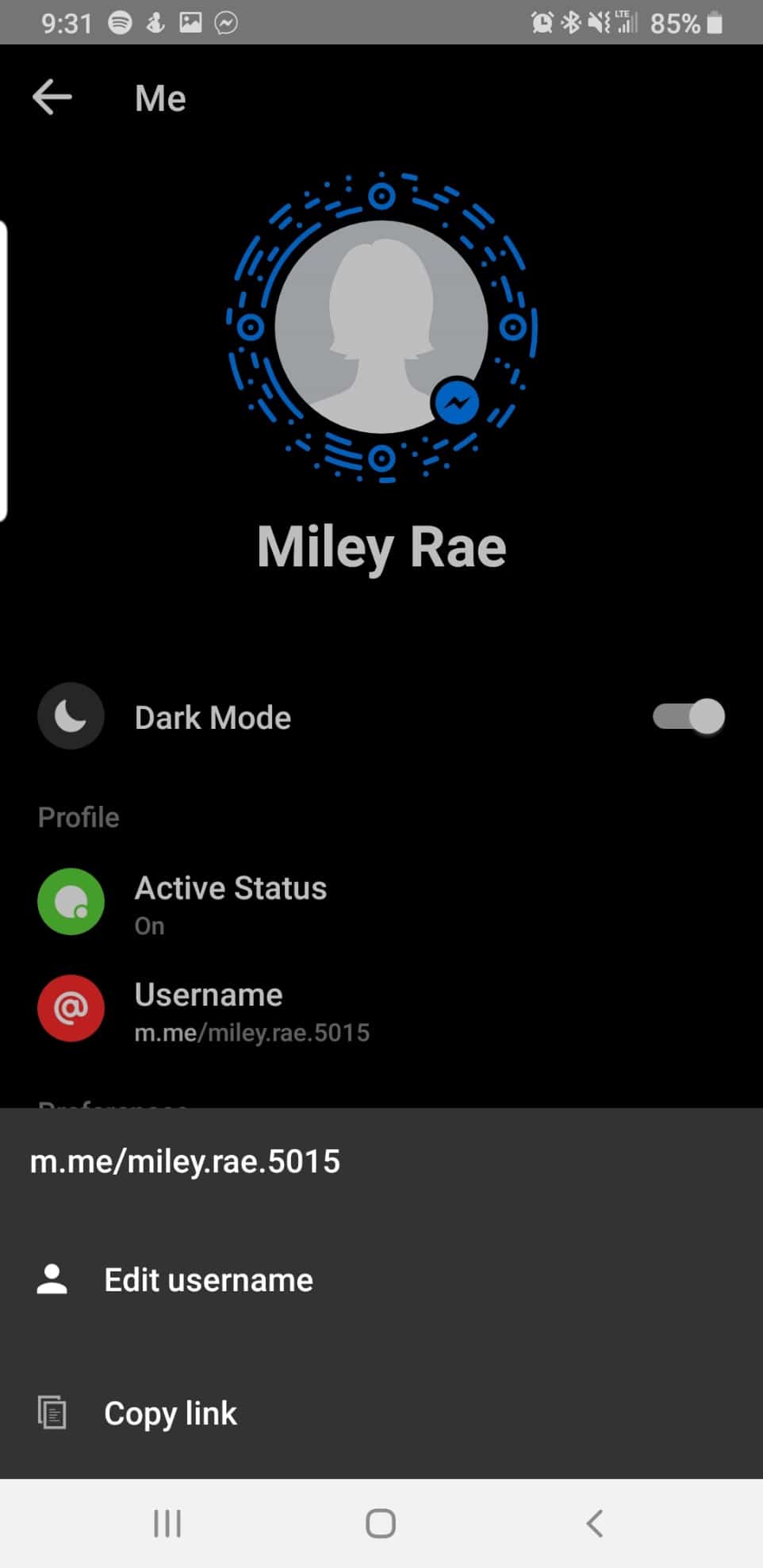
5. Dans la section Profil, appuyez sur l’icône qui indique Nom d’utilisateur avec votre nom d’utilisateur actuel. l’icône à côté est rouge avec un symbole @ au milieu.
6. Lorsque vous appuyez sur votre nom d’utilisateur, vous verrez un menu contextuel en bas de l’écran. Dans ce menu, vous devrez cliquer sur Modifier le nom d’utilisateur en haut du menu.
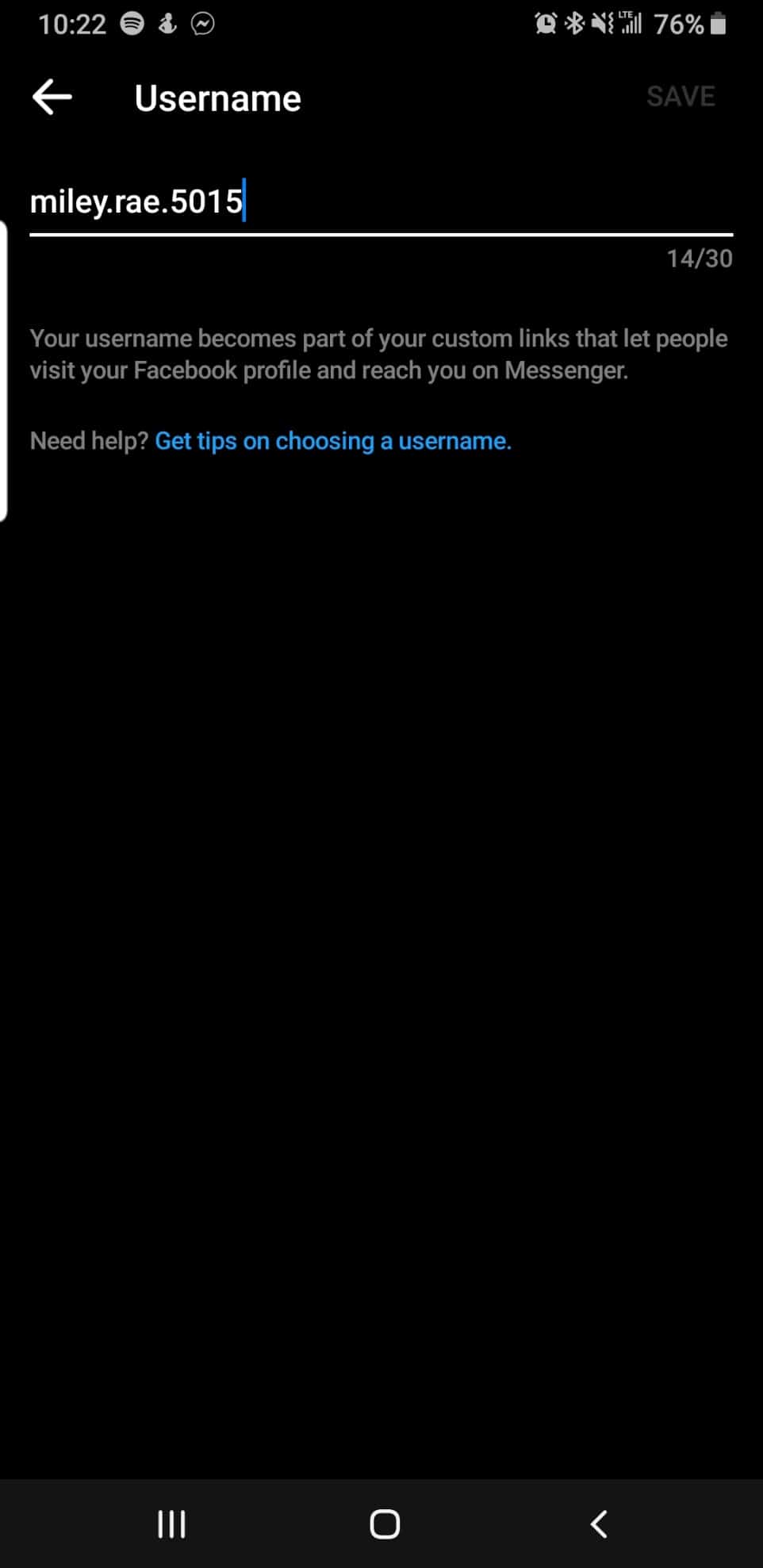
7. Une ligne où vous pouvez taper votre nouveau nom d’utilisateur apparaîtra en haut de l’écran. Vous devez choisir quelque chose dont vous pouvez vous souvenir et quelque chose qui vous irait bien avec les gens qui voient en vous un lien de messagerie personnalisé.
8. Appuyez sur terminé dans le coin inférieur droit du clavier.